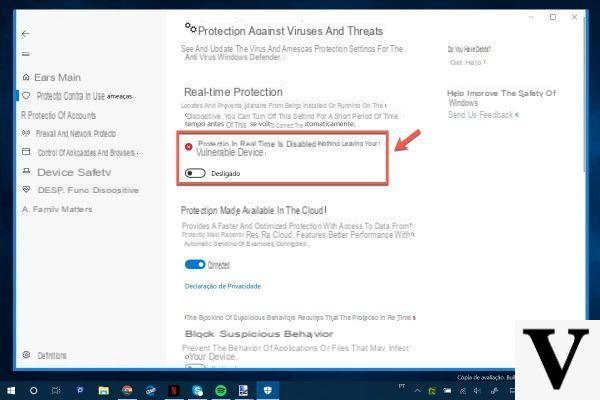
windows Defender es un software desarrollado por Microsoft para protección del sistema operativo; de hecho, este último bloquea algunos programas que podrían dañar el sistema o pregunta si realmente desea instalar una aplicación o permitirle realizar cambios en el sistema. Desafortunadamente, en muchos casos, Windows Defender también tiende a bloquear programas que son inofensivos para el sistema, pero que necesitamos. Si se encuentra en esta situación y desea liberar su programa de Windows Defender, ¡está en el lugar correcto! En este artículo te mostraremos cómo eliminar un programa de Windows Defender en Windows 10.
Información preliminar
Siempre recomendamos hacer una instalación a través de uno Licencia 100% genuina y original, esto es para evitar la pérdida de datos o ataques de piratas informáticos. Somos conscientes de que adquirir una licencia en la tienda de Microsoft tiene un coste elevado. Para ello, hemos seleccionado para usted Mr Key Shop, un sitio confiable con asistencia gratuita especializada en en tu idioma, pagos seguros y envío en segundos por correo electrónico. Puede verificar la confiabilidad de este sitio leyendo las muchas críticas verificadas positivas. Las licencias de Windows 10 están disponibles en esta tienda a precios muy ventajosos. Además, si desea actualizar a las últimas versiones de los sistemas operativos Windows, también puede comprar la actualización a Windows 11. Le recordamos que si tiene una versión original de Windows 10, la actualización al nuevo sistema operativo Windows 11 se libre. También en la tienda puedes comprar las distintas versiones de los sistemas operativos Windows, paquetes de Office y los mejores antivirus del mercado.
Eliminar programa de Windows Defender
La aplicación de windows Defender no utiliza una pantalla de control real para gestionar los programas bloqueados, de hecho, para ello, deberá acceder a través del Panel de control.
Primero deberá abrir el Panel de control, después de lo cual deberá acceder a la sección Sistema y seguridad y seleccione el artículo Firewall de Windows Defender.
Ingresó a la sección mencionada anteriormente, en la columna de la izquierda, seleccione el elemento "Permitir aplicaciones o funciones a través del Firewall de Windows Defender".
Una vez que aparezca la siguiente pantalla, deberá hacer clic en el "Cambiar ajustes" parte superior derecha. Una vez hecho esto, puede seleccionar qué aplicaciones desea eliminar de la lista; una vez completada la selección, para que los cambios sean efectivos, simplemente haga clic en "Ok"¡Y eso es!
Nótese bien: Una vez que se elimina una aplicación de esa lista, no más hacer cambios a su sistema ni instalar actualizaciones que normalmente se instalan automáticamente.
Eliminar el programa de Windows Defender con el símbolo del sistema de Windows
Algunas aplicaciones de su dispositivo no aparecerán en la lista mencionada anteriormente; por eso, en este caso, necesitará utilizar el Símbolo del sistema Windows para poder eliminar dichas aplicaciones.
Una vez que se abre el símbolo del sistema con derechos de administrador, deberá escribir el siguiente comando:
netsh advfirewall firewall agregar regla nombre = "nome app" dir = en acción = bloquear programa = "percorso per app EXE" enable = sí
En este punto, tendrá que reemplazar "nombre de la aplicación"El nombre del programa que desea eliminar de Windows Defender y"Ruta a la aplicación EXE”La ruta al archivo EXE de la aplicación.
Inserte el programa en Windows Defender
Vuelva a ingresar un programa en Windows Defender es realmente muy simple y rápido; de hecho bastará con volver a ejecutar el software que hayas seleccionado y, cuando Windows Defender lo solicite, consentire este último para poder realizar cambios en el sistema. Si usted tiene que Reintroducir un programa en la lista de Windows Defender a través del símbolo del sistema, deberá ejecutar el siguiente comando:
netsh advfirewall firewall agregar regla nombre = "nome app" dir = en acción = permitir programa = "percorso-per-app EXE" habilitar = sí
Por reemplazo "aplicación de nombre"El nombre del programa que desea reinsertar en la lista y"ruta a la aplicación EXE”La ruta al archivo de software EXE.
Otros artículos útiles
Si tiene otras inquietudes o preguntas, no dude en contactarnos o deja un comentario! Recibirás una respuesta lo antes posible. Te adjuntamos a continuación otros artículos útiles eso podría ser adecuado para ti.
¿Dudas o problemas? Te ayudamos
Recuerde suscribirse a nuestro canal de Youtube para videos y otras reseñas. Si quieres estar al día, suscríbete a nuestro canal de Telegram y síguenos en Instagram. Si desea recibir soporte para cualquier pregunta o problema, únase a nuestra comunidad de Facebook o contáctenos en Instagram. ¡No olvides que también hemos creado un buscador lleno de cupones exclusivos y las mejores promociones de la web!


























